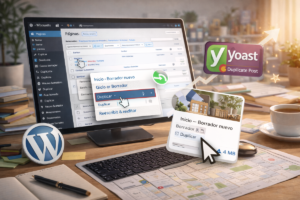Si alguna vez te has preguntado cómo cambiar la letra y el color de un título con Elementor, hoy en Codwelt te lo explicamos paso a paso. Elementor es una herramienta de diseño web para WordPress que te permite personalizar tu sitio sin necesidad de saber programar.
Uno de sus widgets más usados es el widget Encabezado, ideal para crear títulos llamativos. Con solo unos clics puedes cambiar la tipografía y el color de tus textos. En esta guía te mostraremos todo para que aprendas a cambiar la letra y el color de un título con Elementor de forma fácil y sin complicaciones.
@codwelt 🎨 ¿Tu sitio web necesita un toque profesional? En este tutorial te enseño paso a paso cómo cambiar la letra y el color de los títulos en tu página web hecha con Elementor. Ideal si eres emprendedor, empresario o administras tu propia web y quieres mejorar el diseño sin ser diseñador. 💻✨ ✅ Personaliza tus encabezados ✅ Mejora la imagen de tu marca ✅ Atrae más clientes con un diseño más pro 🔧 Dale a tu web la imagen que se merece. 👉 Guarda este video y empieza a transformar tu sitio hoy. #Elementor #DiseñoWeb #WordPressTips #EmprendedoresDigitales #MarketingDigital ♬ sonido original – Codwelt
¿Por Qué Usar el Widget Encabezado de Elementor?
El widget Encabezado de Elementor te permite crear títulos personalizables rápidamente. Es perfecto para destacar frases clave de tu sitio, sin tocar código. Además, ofrece opciones de tipografía Elementor, colores, alineación y más. Es una herramienta poderosa para mejorar el diseño de tu web.
Antes que nada debes de ya tener la sesión iniciada en tu página web, Esto lo podras ver en Cómo Acceder al Panel de Administración de WordPress (/wp-admin) Paso a Paso
Paso 1 – Añadir el Widget Encabezado
Localiza el widget
En tu editor de Elementor, busca «Encabezado» en el panel izquierdo. Verás un bloque con el texto «Encabezado».
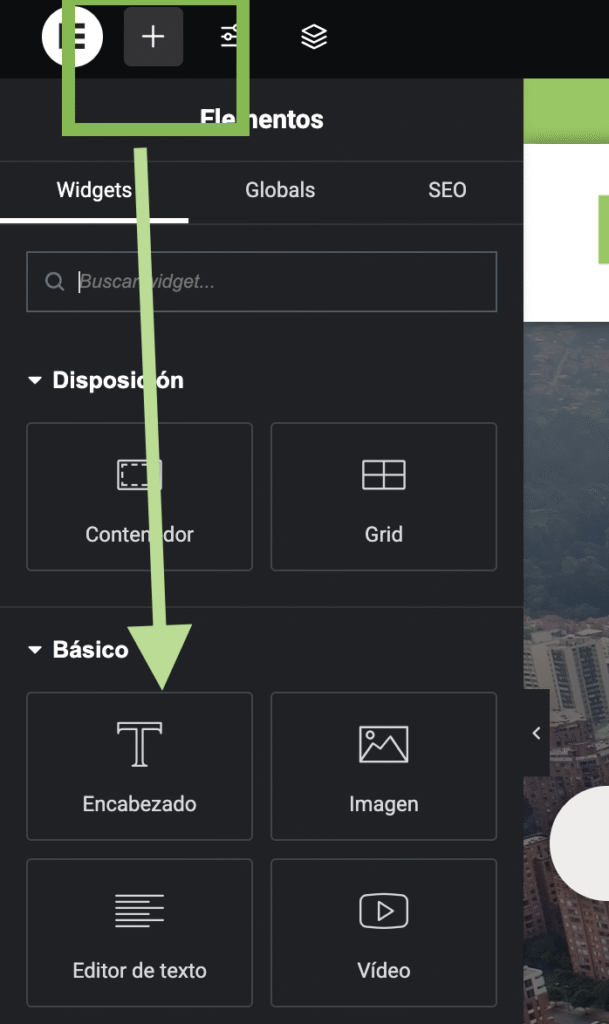
Inserta el Encabezado en tu página
Arrastra el widget Encabezado Elementor a la sección donde quieres mostrar tu título. Aparecerá un texto por defecto como «Este es un encabezado».
Paso 2 – Cambiar la Tipografía (Fuente y Tamaño)
Pestaña “Estilo” → Tipografía
Selecciona el widget, ve a la pestaña «Estilo» y haz clic en el lápiz de la opción «Tipografía».
Ajustes de familia y peso
Aquí puedes elegir la fuente que más te guste (como Montserrat, Roboto o Arial). Luego, ajusta el peso (negrita o normal), el tamaño, la altura de línea y el espaciado entre letras. Todo esto mejora el estilo de título Elementor.
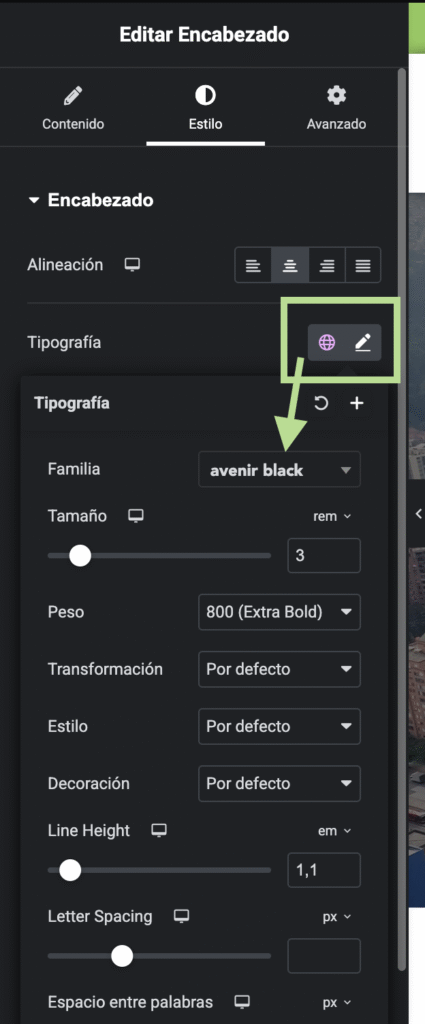
Paso 3 – Modificar el Color del Text
Pestaña “Estilo” → Color del texto
Justo debajo de la opción Tipografía verás «Color del texto». Ahí puedes hacer clic en el selector de color y elegir el que prefieras. Puedes usar colores planos o degradados para un toque moderno.
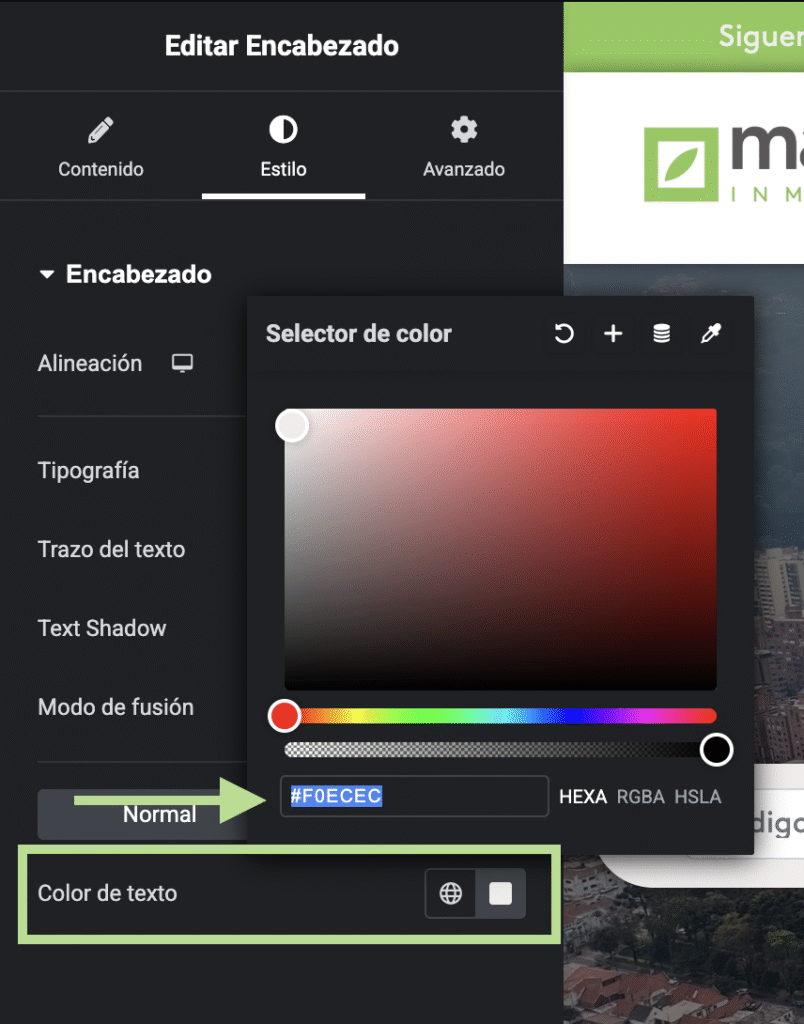
Paso 4 – Consejos de Diseño
- Usa fuentes legibles y profesionales.
- Asegúrate de que el color tenga buen contraste con el fondo.
- Mantén una coherencia de estilo entre todos los títulos del sitio.
- Apóyate en la guía de estilo de tu marca.
Ejemplo Práctico
Supongamos que quieres un título principal en tu página de inicio que diga «Bienvenidos».
- Arrastras el widget Encabezado Elementor.
- Cambias el texto a «Bienvenidos».
- En Estilo → Tipografía seleccionas la fuente Montserrat, con tamaño 36px.
- En «Color del texto», eliges #2A7FFF.
¡Y listo! Ya sabes cómo cambiar la letra y el color de un título con Elementor.
Solución de Errores Comunes
- El color no cambia: Asegúrate de no tener un estilo global que lo esté sobrescribiendo.
- La fuente no carga: Revisa tu conexión a Google Fonts o intenta con otra fuente disponible.
- El título no aparece bien en móvil: Ajusta el tamaño para vista responsiva desde la pestaña «Avanzado».
Optimizado para Snippets
«Para cambiar la letra y el color de un título con Elementor, selecciona el widget Encabezado y ve a Estilo → Tipografía y Color.»
«El widget Encabezado de Elementor permite personalizar fuente, tamaño y color sin tocar código.»
¡Prueba y Cuéntanos!
Ahora que ya sabes cómo cambiar la letra y el color de un título con Elementor, ¡ponlo en práctica! Si tienes dudas, déjalas en los comentarios y en Codwelt estaremos felices de ayudarte.